Гальмує браузер Mozilla Firefox - що робити?

- 4666
- 547
- Mrs. Delbert D'Amore
Якщо ви помітили, що ваш браузер Mozilla Firefox, який раніше не викликав жодних скарг, раптом почав повільно сповільнюватися або навіть "вилетіти" під час відкриття улюблених сторінок, то в цій статті ви сподіваєтесь, що знайдете рішення цієї проблеми. Як і у випадку з іншими браузерами в Інтернеті, ми поговоримо про непотрібні плагіни, розширення, а також про збереження даних на переглянутих сторінках, які також можуть викликати несправності в роботі браузерної програми.
Вимкнення плагінів
Плагіни в браузері Mozilla Firefox дозволяють переглядати різний вміст, створений за допомогою Adobe Flash або Acrobat, Microsoft Silverlight або Office, Java, а також інших типів інформації прямо у вікні браузера (або якщо він інтегрований у величезний удар). З високим ступенем ймовірності серед встановлених плагінів є ті, які вам просто не потрібні, але вони впливають на швидкість браузера. Ви можете відключити тих із них, якими ви не використовуєте.
Зауважте, що плагіни в Mozilla Firefox не можуть бути видалені, їх можна лише відключити. Виняток - плагіни, які є частиною розширення браузера - вони видаляються, коли розширення використовує розширення.
Щоб вимкнути плагін у браузері Mozilla Firefox, відкрийте меню браузера, натиснувши кнопку Firefox у верхній частині лівої та виберіть елемент "Додавання".

Підтримуючі плагіни в браузері Mozilla Firefox
Менеджер доповнень відкриється на вкладці Новий браузер. Перейдіть до елемента плагіни, виберіть його зліва. Для кожного плагіна, який вам не потрібен, натисніть кнопку "Вимкнути" або елемент "Ніколи увімкнути" в останніх версіях Mozilla Firefox. Після цього ви побачите, що статус плагіна змінився на "відключений". За бажанням або необхідністю, його можна знову ввімкнути. Усі відключені плагіни при повторному вкладенні цієї вкладки знаходяться в кінці списку, тому не лякайтеся, якщо думаєте, що нещодавно відключений плагін зникає.
Навіть якщо ви вимкнете щось необхідне, нічого страшного не відбудеться, і коли ви відкриєте сайт із вмістом вимог, що вимагають включення певного плагіна, браузер повідомить про це.
Від'єднання розширень Mozilla Firefox
Ще одна причина, яка трапляється, Mozilla Firefox уповільнюється - багато встановили розширення. Для цього браузера є різноманітні варіанти необхідних і не дуже розширень: вони дозволяють блокувати рекламу, завантажувати відео з контактів, надати послуги інтеграції з соціальними мережами та багато іншого. Однак, незважаючи на всі їх корисні функції, значна кількість встановлених розширень призводить до того, що браузер починає сповільнюватися. У той же час, чим активніше розширення, тим більше комп'ютерних ресурсів потребує Mozilla Firefox і чим повільніше працює програма. Для того, щоб прискорити роботу, ви можете відключити невикористані розширення, навіть не знімаючи їх. Коли вони знову потрібні - увімкнувши їх так само просто.
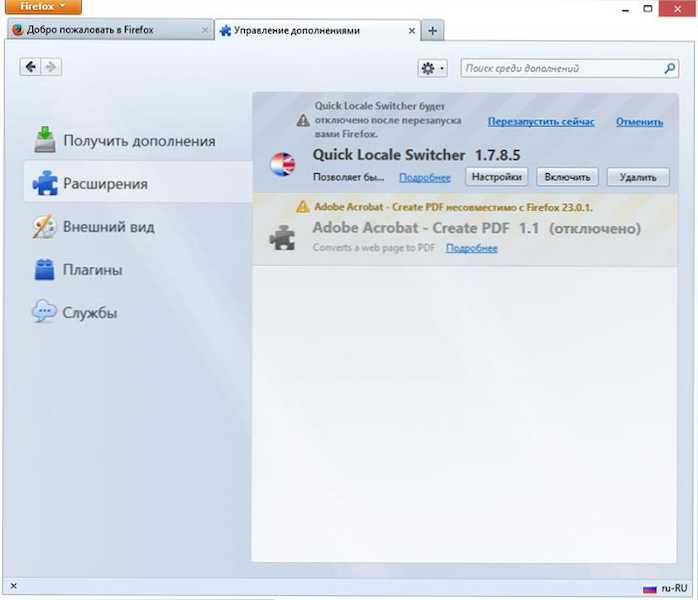
Відключення розширень Firefox
Для того, щоб відключити те чи інше розширення, на тій же вкладці, яку ми відкрили раніше (у попередньому розділі цієї статті) виберіть елемент "розширення". Виберіть розширення, яке вам потрібно вимкнути або видалити, і натисніть кнопку, що відповідає необхідній дії. Більшість розширень для відключення необхідні для перезавантаження браузера Mozilla Firefox. Якщо після відключення розширення відображається посилання "перезавантажити зараз", як показано на малюнку, натисніть його, щоб перезапустити браузер.
Від'єднані розширення переходять до кінця списку і виділяються сірим кольором. Крім того, кнопка "Налаштування" недоступна для відключених розширень.
Видалення плагінів
Як зазначалося раніше, плагіни в Mozilla Firefox не можуть бути видалені з самої програми. Однак більшість із них можна видалити за допомогою елемента "Програма та компоненти" на панелі управління Windows. Крім того, деякі плагіни можуть мати власні утиліти, щоб їх видалити.
Очищення кешу та історія браузера
Я дуже детально писав про це у статті, як очистити кеш у браузері. Mozilla Firefox записує всі ваші дії в Інтернеті, список завантажених файлів, готування файлів та багато іншого. Все це збирається в браузерній браузері, яка з часом може придбати вражаючі розміри та призвести до того, що це почне впливати на спритність браузера.
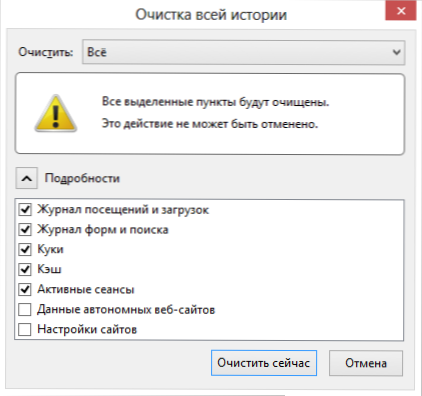
Видаліть всю історію браузера Mozilla Firefox
Для того, щоб очистити історію браузера протягом певного періоду часу або протягом усього часу використання, перейдіть до меню, відкрийте предмет "Журнал" та виберіть "Стерти останню історію". За замовчуванням буде запропоновано стерти історію за минулу годину. Однак, якщо бажаєте, ви можете очистити всю історію протягом усього часу роботи Мозілла Фіфокс.
Крім того, існує можливість очищення історії лише для певних веб -сайтів, доступ до яких можна отримати з розглянутого пункту меню, а також відкрив вікно з усією історією браузера (меню - журнал - покажіть весь журнал) , Пошук потрібного сайту, натиснувши на нього правою кнопкою та вибрати елемент "Забудь про цей сайт". Під час виконання цієї дії не з’являються вікна підтвердження, а тому не поспішайте і не будьте обережними.
Автоматичне очищення історії при виході з Mozilla Firefox
Ви можете налаштувати браузер таким чином, що кожного разу, коли закривало, він повністю очищав всю історію відвідувань. Для цього перейдіть до пункту "Налаштування" у меню браузера та виберіть вкладку конфіденційності у вікні Налаштування.
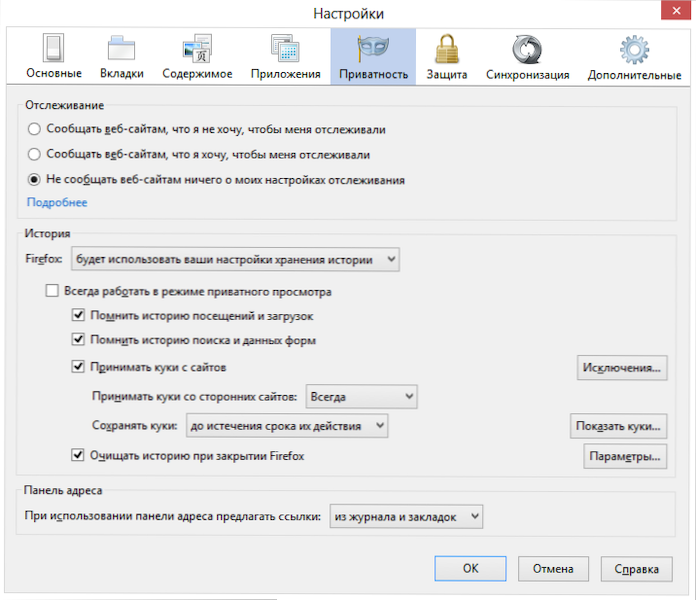
Автоматичне очищення історії при виході з браузера
У розділі "Історія" виберіть замість "Пам'ятиме історію" Точка "використовуватиме свої налаштування історії". Крім того, все очевидно - ви можете налаштувати зберігання своїх дій, включити постійний приватний перегляд та вибрати "Очистіть історію під час закриття Firefox".
Це все на цю тему. Насолоджуйтесь швидким переглядом Інтернету в Mozilla Firefox.

